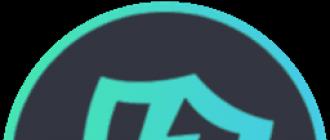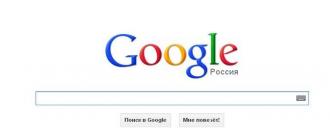Как сохранить изображение если оно не сохраняется. Как сохранить фото из Инстаграм? Если сохранить не получается
Как с Инстаграмма сохранить фото на компьютер? Этот вопрос стал в последнее время одним из наиболее значимых. Значимость возникла с тех пор, как появились иные популярные социальные сети, которые позволяют легко сохранять фотографии на электронные носители любых масштабов. Ранее Instagram был обособленным ресурсом с ограниченным функционалом. Это позволяло сохранять владельцам постов уникального контента. Сегодня функций у программного обеспечения стало несколько больше, что расширило возможности пользования.
Сохранить фотки на компьютер действительно возможно. Осуществление сохранения с его помощью в настоящее время является одним из наиболее простых способов, если первоначальное качество при распространении изображений необходимо сохранить. Для этого необходимо подключение к сети интернет.
Для осуществления прямого скачивания существует несколько удобных способов:
- при помощи ссылки;
- через вспомогательные программы;
- с помощью встроенных плагинов;
- скриншотами.
Выбор способа сохранения напрямую будет зависеть от поставленных целей. Если требуется непосредственное скачивание в первозданном виде, необходимо воспользоваться ссылкой.
Если их несколько
Функция создания серии фотографий в Instagram появилась сравнительно недавно. Многие пользователи задались вопросом о том, можно ли сохранять такие комбинации. Из-за “свежести” опции адекватных методов скачивания еще не разработано. Однако возможно воспользоваться последними обновлениями специализированных тематических приложений. Большая часть наиболее удобных из них практикуется на смартфонах.
Онлайн
В режиме “онлайн” без дополнительных инструментов скачивание производится по ссылке. Для того, чтобы его осуществить, необходимо авторизоваться в системе и открыть интересующий пост (процедуру следует выполнять в браузере Google Chrome). Затем потребуется выполнить следующие шаги:
- Нажать на комбинацию клавиш Ctrl+U, после которой откроется HTML-код страницы.
- Нажать комбинацию Ctrl+F. В открывшемся коде здесь определить строку, в которой будут находиться символы ” og:image”. Именно в ней должна присутствовать прямая ссылка на скачивание.
- Скопировать ссылку и открыть ее в новом окне. Нажать “сохранить” и дождаться окончания процедуры копирования файла в выбранную папку.
В других браузерах также есть специальные кнопки просмотра HTML-кода.
Примечание: Некоторые пользователи связывают свои профайлы Instagram с аккаунтами в других социальных сетях. Таким образом, удается скачивать фотки, даже если их несколько, намного проще и быстрее.
Легкие способы
Есть и иные проверенные способы сохранения фотографий из Инстаграм. Среди них:
Для получения продукта всегда необходим доступ к глобальной сети. Без него процедура сохранения документов невозможна.

Заключение
Многие хотят сохранять на свой рабочий стол понравившиеся в социальных сетях посты. Но не все знают, как это сделать. Процедура осуществляется довольно просто вне зависимости от выбранного метода. Однако во всех случаях пользователь, стремящийся к получению доступа к контенту, должен помнить об авторских правах блогера, размещающего материал.
Внизу страницы, можно посмотреть видео, где в наглядной форме и более подробно разбираем эту тему.
Н ужно признать, что из Интернета можно скачать и сохранить себе на компьютер абсолютно любое изображение . Даже если картинка защищена от копирования или заблокирована правая клавиша мыши.
- Как можно сохранить изображение на своём компьютере?
- Как можно найти исходник картинки в интернете?
В статье попробуем разобраться с этими проблемами и научимся преодолевать эти маленькие препятствия.
Для примера будем использовать браузер Google Chrome
.
Для начала нам нужно узнать, увеличивается ли изображение , которое мы хотим «скачать ».
Если картинка увеличилась, то сохранять нужно именно такой увеличенный вариант. То есть, сначала увеличили, а потом сохранили.
Н ажмите правой кнопкой по фотографии или рисунку, который хотите сохранить из Интернета на свой компьютер. Откроется список (меню).
Из этого списка вам нужно выбрать пункт, который называется «Сохранить рисунок как …». Также он может называться «Сохранить изображение...» или «Сохранить рисунок ».

Н ажмите на этот пункт левой кнопкой мышки. Откроется небольшое окошко.
В этом окошке вам нужно выбрать , куда вы хотите сохранить картинку из Интернета. Например, Локальный диск D .
К ак можно сохранить изображение на своём компьютере?
Тяжёлого здесь ничего нет, тем не менее, пользователи очень часто задают именно этот вопрос.
Если мы нашли подходящую нам картинку в Интернете, мы сперва открываем картинку в полном размере, а потом нажимаем правой клавишей мыши и выбираем «Сохранить картинку как».
После загрузки файла, мы можем нажать на вкладку «Показать в папке » и сразу увидим скачанные картинки.

К ак можно найти исходник картинки в Интернете?
Для того чтобы найти исходник картинки , открываем новую вкладку в браузере, выбираем «Картинки», «Поиск по картинке».

П осле этого нам нужна вкладка «Загрузить файл », «Выберите файл».

В ыбираем нужный файл и нажимаем «Открыть ».

Т аким образом, мы загружаем картинку со своего компьютера, и браузер выдаст нам все похожие картинки на ту которую мы загрузили. То есть, это простой поиск по картинке.

Т акже мы можем найти исходник картинки, если мы укажем ссылку на этот файл.
Проще будет если при наведении курсора на само изображение мы нажмём правую клавишу мыши, а из выпавшего меню выберем копировать URL картинки .
После этого, мы опять создаем новую вкладку, выбираем «Картинки», «Поиск по картинке» и «Указать ссылку», здесь вставляем ссылку, которую скопировали ранее, нажимаем Enter или синее поле с надписью «Поиск по картинке ».

Н у и наконец, ещё один из способов - это простое перетаскивание изображения в браузер.
Результат будет абсолютно таким же, как и при выше перечисленных способах сохранения картинки на наш компьютер.
К ак использовать инструменты разработчика?
Нам нужна вкладка инструмента «Network » браузера Google Chrome. Здесь нажимаем по иконке с изображением воронки («Filter »), «Images », чтобы отображались только картинки.

Учтите тот факт, что не нужно злоупотреблять копированием картинок или фотографий с сайтов, потому что у каждого изображения или фотографии есть автор, который может обладать авторскими правами и тогда у вас могут появиться лишние проблемы, но об этом уже поговорим в других статьях.
«Высшая похвала художнику - это когда перед его произведением забываешь о похвалах».
(Готхольд Эфраим Лессинг)
Многие из нас в то время, когда смотрят различные сайты в сети интернет, натыкаются на увлекательные картинки, которые хотели бы сохранить в своем компьютере. А все для того, чтобы любоваться ими в любое время. Или же поставить на рабочий стол в качестве заставки. Но не все знают, как сохранить изображения на жесткий диск. Не волнуйтесь, давайте рассмотрим этот процесс. На самом деле сохранение картинок на свой компьютер довольно быстрое и не займет много времени.
Инструкция по сохранению
- Для начала откроем сайт, где находится понравившаяся картинка, в интернет-браузере на ваш выбор. Затем кликаем по изображению правой кнопкой мыши, после чего выскакивает контекстное меню.
- Затем в контекстном меню нужно выбрать пункт «Сохранить изображение как» или «Сохранить как». Далее вы увидите окно для сохранения данной картинки. Вы должны выбрать месторасположение для изображения. Для выбора папки необходимо пользоваться кнопками навигации, которые располагаются сверху.
- После того как папка выбрана, нужно переименовать изображение. Это необходимо для того, чтобы вы знали, что это за объект. А все потому, что названия изображений в сети сохраняются чаще всего, как некий набор символов.
- Вот, как сохранить изображение с сайта и даже не одно. Такой способ позволяет сохранять несколько объектов сразу. Но следует отметить, что для массовой загрузки изображений лучше всего подойдет специальная программа такая, как Download Master.
Сохраняем изображение с экрана
Давайте теперь рассмотрим, как сохранить изображение с экрана. Для начала необходимо сделать скриншот с экрана нашего монитора, где и открыто изображение. Для того чтобы сделать скриншот, нужно нажать клавишу Print-Screen. Причем, данный способ подходит для различных операционных систем. Итак, начнем.
- После нажатия клавиши Print-Screen наше изображение, которое находится на экране, уже сохранилось в буфере обмена.
- Далее необходимо открыть программу Paint - это программа для редактирования рисунков. Найти ее просто с помощью последовательного нажатия Пуск - Все программы – Стандартные – Paint. Затем нажимаем на значок и открываем программу.
- В открывшейся программе находим сверху вкладку «вставить», и видим картинку, которая сохранилась в буфере обмена. Если разобраться в программе Paint, то можно там обнаружить ластик, кисти и карандаш, которые в последствие помогут нам дополнить наше изображение пояснениями и картинками, при необходимости.
- Далее необходимо с нашего изображения удалить все лишнее. Для этого нужно в программе Paint найти функцию «вырезать». Далее выделяем необходимый фрагмент и нажимаем «вырезать» или же «скопировать». При этом действии нужно быть очень аккуратным.
- Затем нужно открыть новый документ в Paint. Для этого нажимаем команду «создать». При этом программа поинтересуется, сохранить ли изменения, нажимаем «нет». Документ нам уже не нужен. Откроется новый лист, нажимаем команду «вставить».
- Теперь остается только сохранить наше изображение. При этом важно выбрать формат jpg, и само место для хранения нашей картинки. Обязательно при выполнении данного действия переименовывать изображение, для удобства его поиска в дальнейшем.
По сложившейся традиции возвращаемся на пару шагов назад и еще раз перечисляем все то, чему уже успели научиться.
Внимательный читатель помнит, что в прошлой теме мы говорили о том, загрузив фотографии со своего компьютера. Кто забыл или пропустил эту пошаговую инструкцию, может пройти по ссылке выше и наверстать упущенный материал.
Но как быть, если нужная нам фотография, рисунок или картинка находится в Интернете, а не на компьютере пользователя?
В этом случае для добавления изображения на собственную страницу ВКонтакте нужно будет сохранить фото на компьютер, а потом залить ее в нужный альбом социальной сети.
Повторимся: как выкладывать картинки в Контакт, мы уже знаем.
Следовательно, остается лишь разобраться с тем, как сохранить фото на компьютер. А это совсем не сложно!
Как сохранить фото на компьютер: пошаговая инструкция
Это может быть и поисковая система (раздел Картинки), и Одноклассники, и ВКонтакте, и вообще любой другой виртуальный ресурс, фотографии и изображения которого привлекли ваше внимание.
Для примера рассмотрим 2 случая с сохранением фото на компьютер из Яндекс.Картинок и из сообщества в Контакте.
Яндекс.Картинки:

2. Выбираем фото, рисунок или картинку, которую будем сохранять на компьютере, кликаем по ней мышкой, переходя к просмотру увеличенного изображения (иногда приходится кликнуть не 1, а даже 2 раза).
Главное – перейти к просмотру фото в полном размере, а не миниатюре.
Яндекс.Картинки:

Фотографии из группы в Контакте:

3. На нужном фото, чтобы сохранить его в компьютер, придется нажать правую кнопку мышки, выбрав в меню пункт «Сохранить изображение как…» (в Гугл Хром эта опция будет называться «Сохранить картинку как…», но смысл ее будет одинаковым).
Яндекс.Картинки:

Фотографии из группы в Контакте:

При этом сохраненной картинке можно также придумать свое название, записать которое нужно в поле «Имя файла». Эта процедура одинакова для всех сайтов, независимо от того, с какого источника взяты изображения, рисунки или фотографии.

Примечание: для того, чтобы потом было легче найти сохраненную картинку в своем компьютере, рекомендуется сохранять файлы прямо на Рабочий Стол, откуда их легко переместить в любую нужную директорию (папку) компьютера.
Кроме того, если вы планируете в дальнейшем выкладывать эту фотку или картинку в Контакте, то отыскать ее на Рабочем Столе тоже не составит труда. По крайней мере, вам не придется искать папку с картинками и фотографиями где-нибудь в недрах вашего логического диска С или D.
Касательно разных браузеров можно заметить, что процедура сохранения фото и картинок будет везде примерно одинаковой.
В нашей же пошаговой инструкции на сайт мы использовали браузер , но это вовсе не означает, что читатель обязан следовать тем же путем.
Любой браузер дает возможность сохранять фотографии и картинки из Интернета в один-два клика мышки, в чем мы и убедились на рассмотренных выше примерах.
У описанных выше способов есть только один недостаток, но он весьма существенный — действуя таким образом вы сможете сохранять лишь по 1 фотографии за раз. Если вам нужно сохранить много фотографий, например, целый альбом из Вконтакте, где могут быть и сотни, и даже тысячи фото, это будет не очень удобно, мягко говоря.
Поэтому для легкого решения таких задач нужно использовать специальные сайты-сервисы, например, вот этот сервис для сохранения фото на компьютер — с его помощью вы быстро скачаете нужное количество фото с практически любых сайтов, включая такие популярные сайты как Инстаграм, Вконтакте, Яндекс.Картинки, Гугл.Картинки и другие!